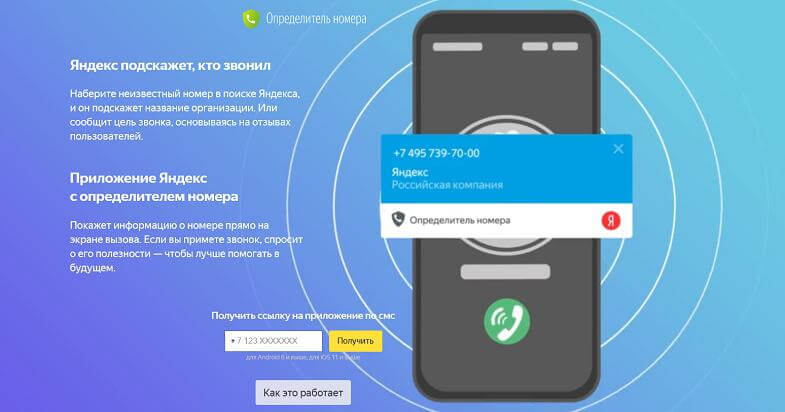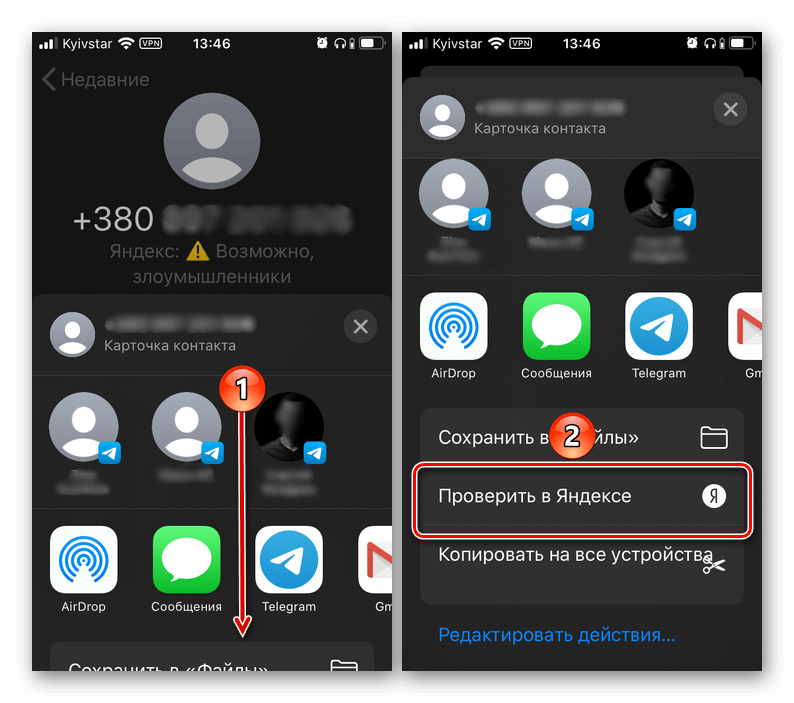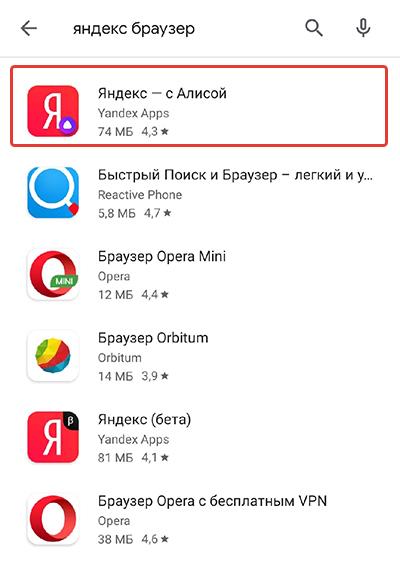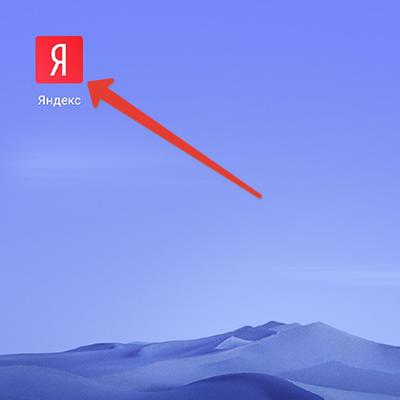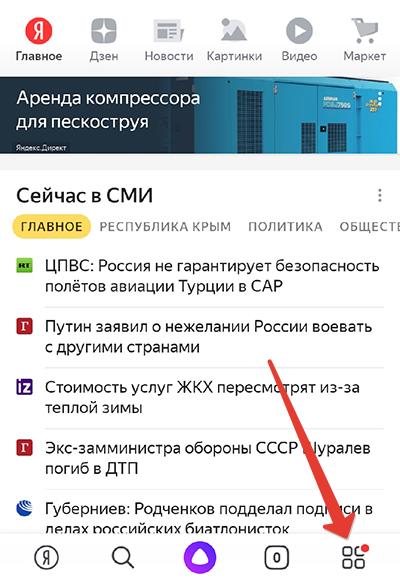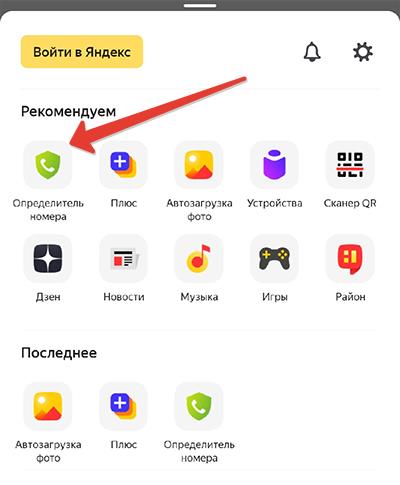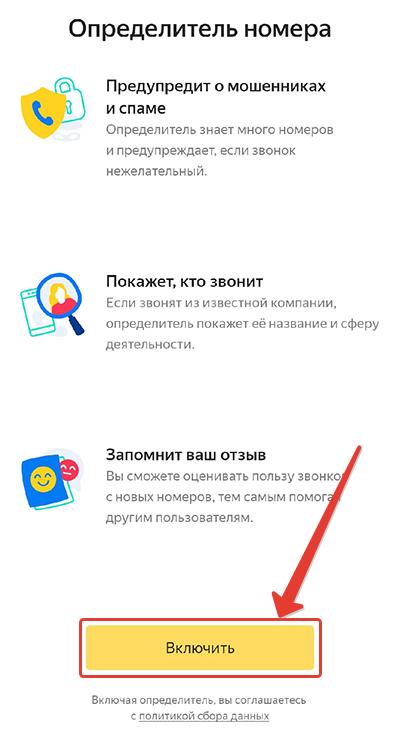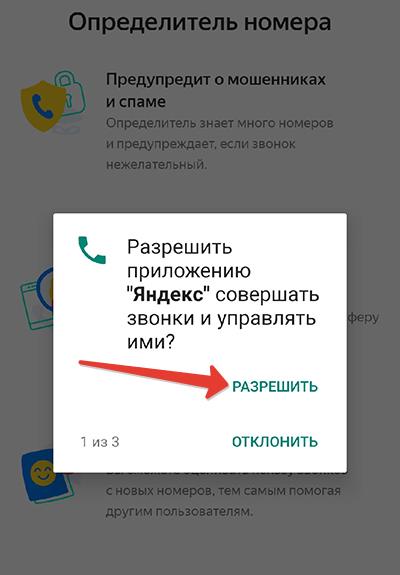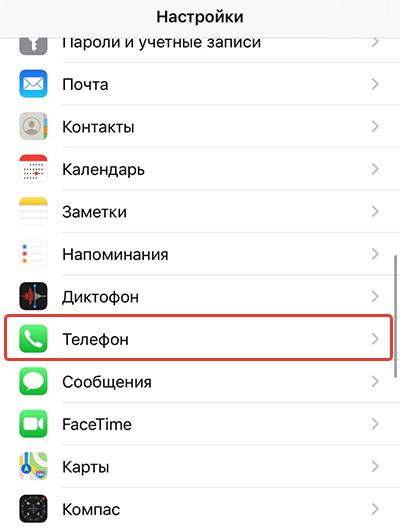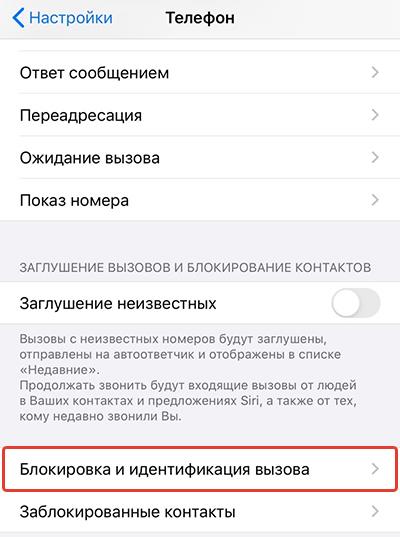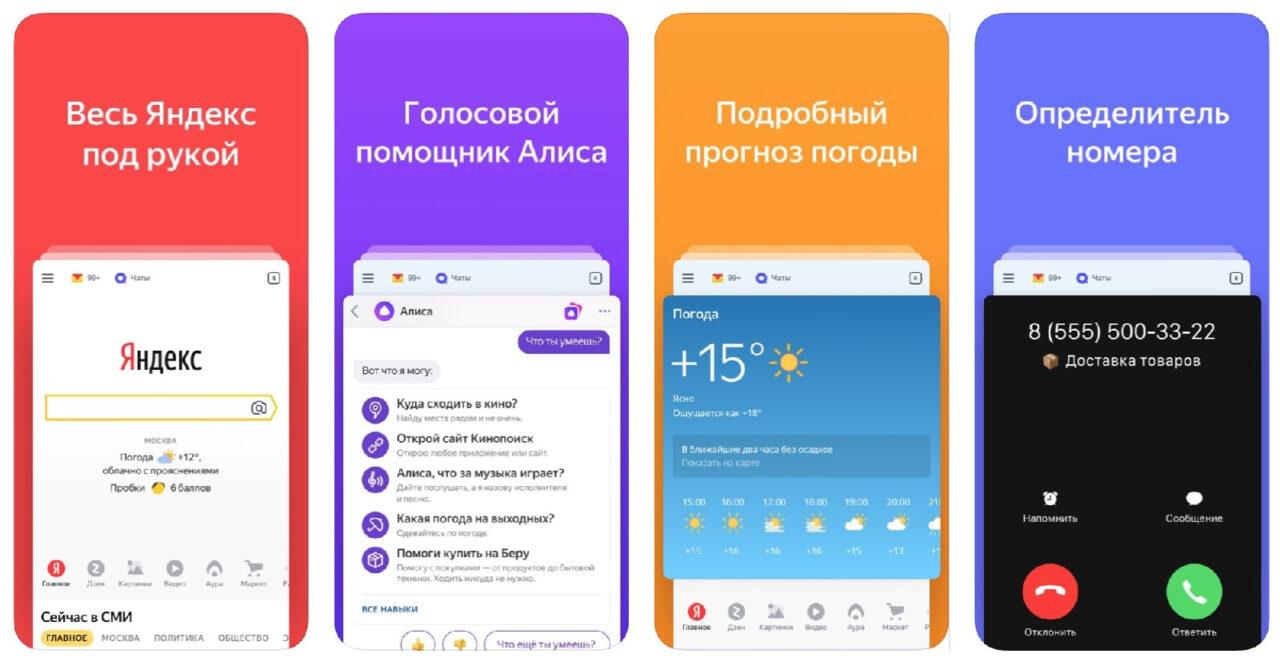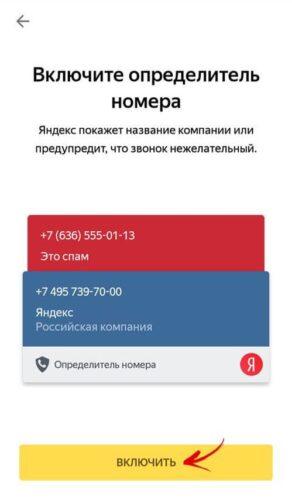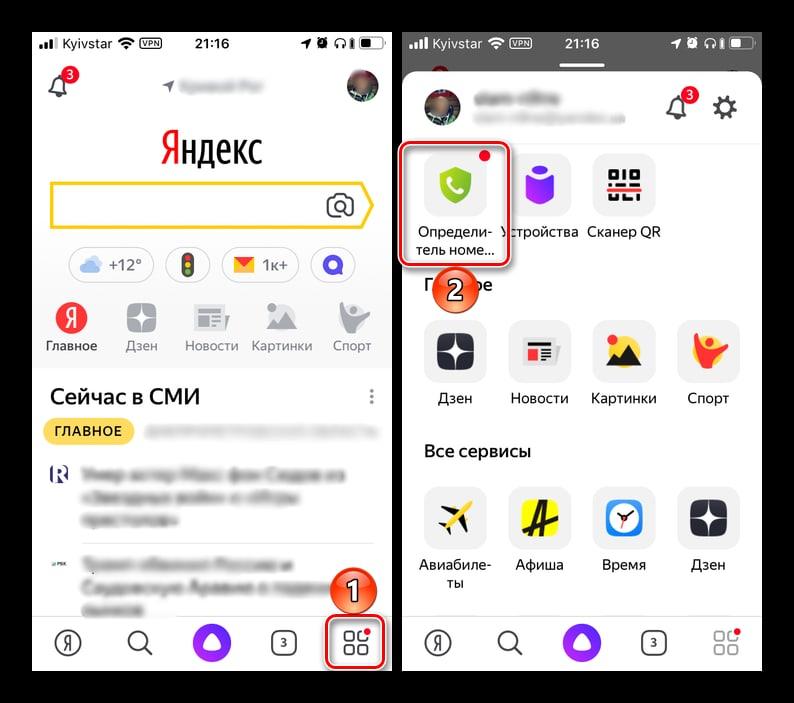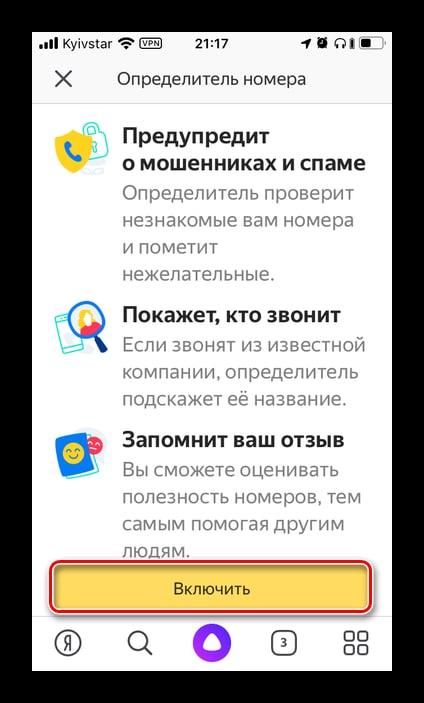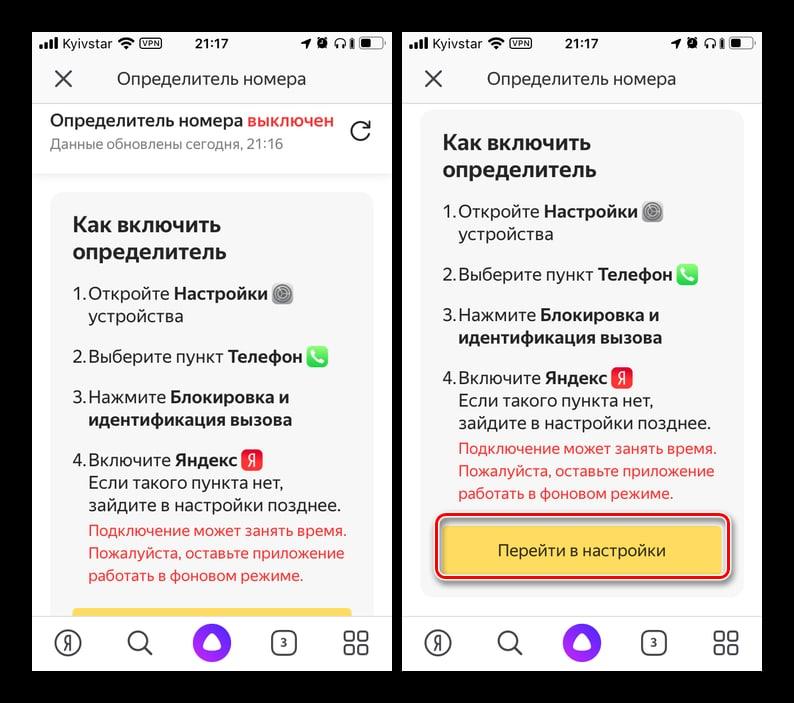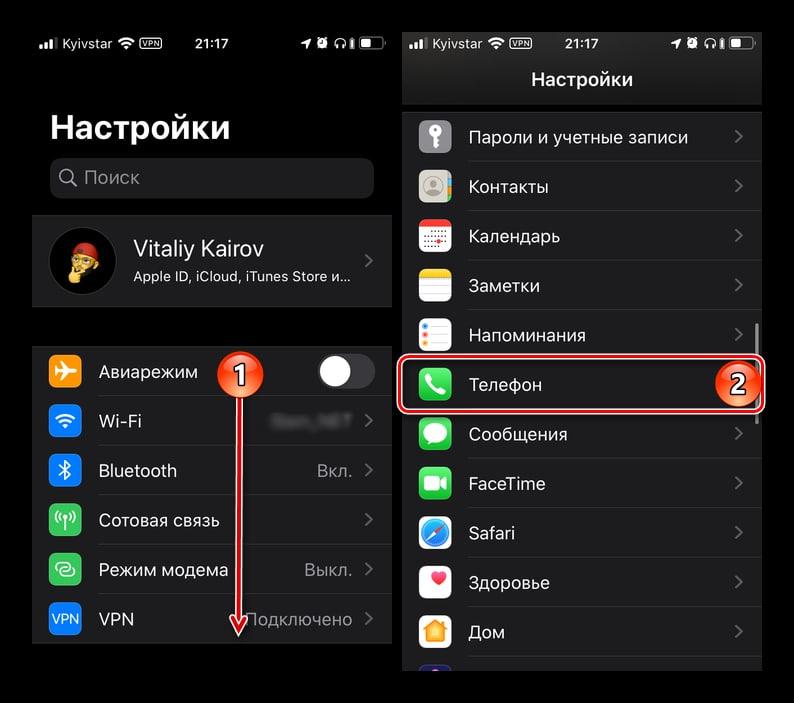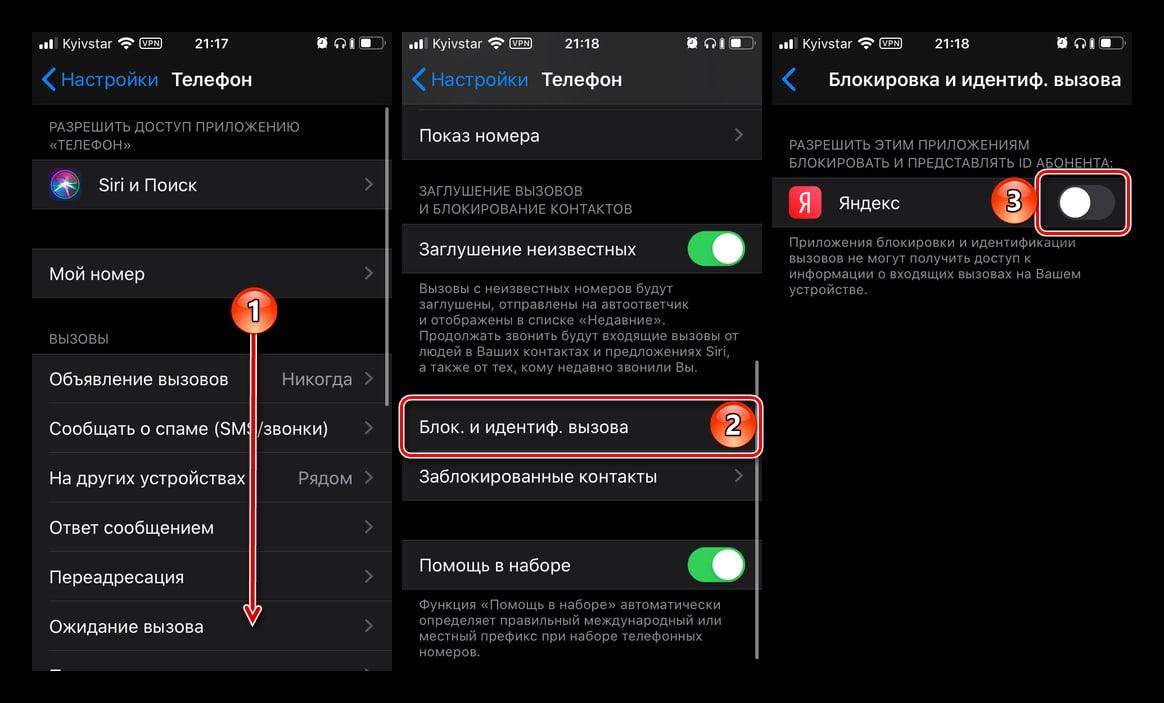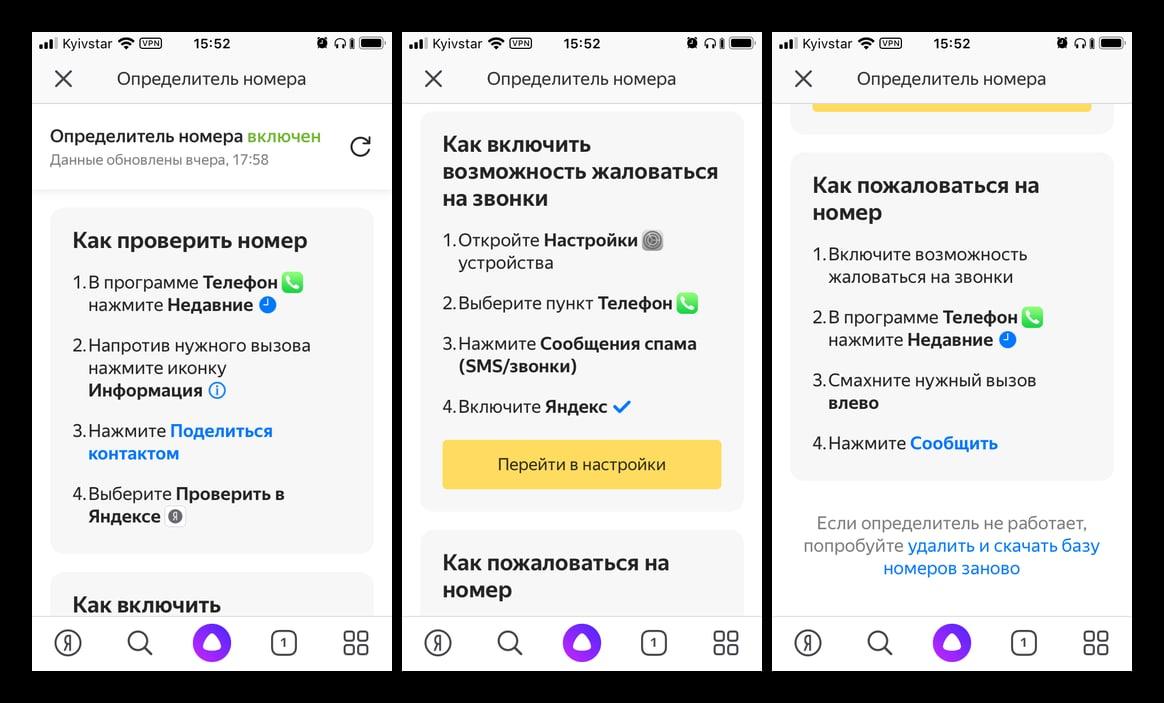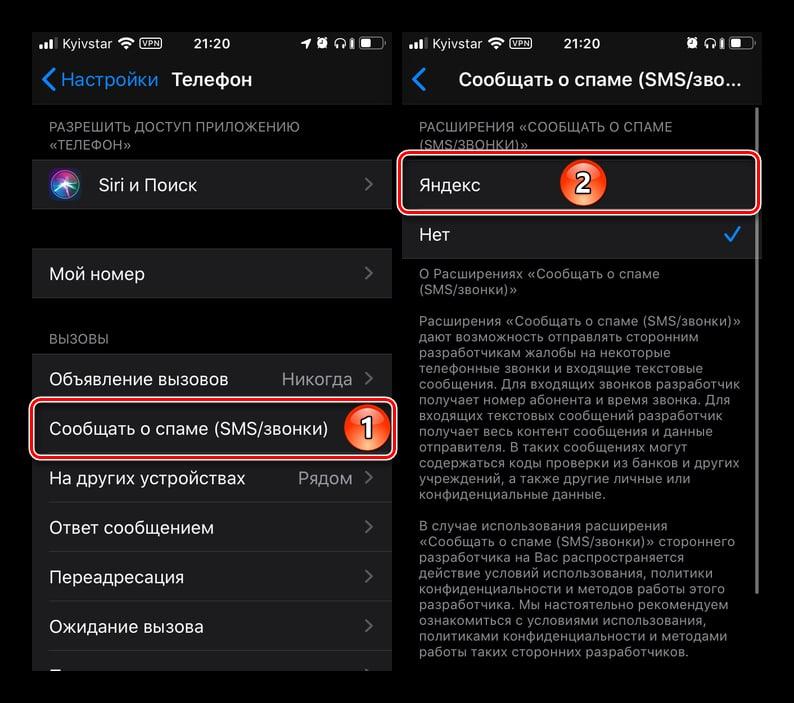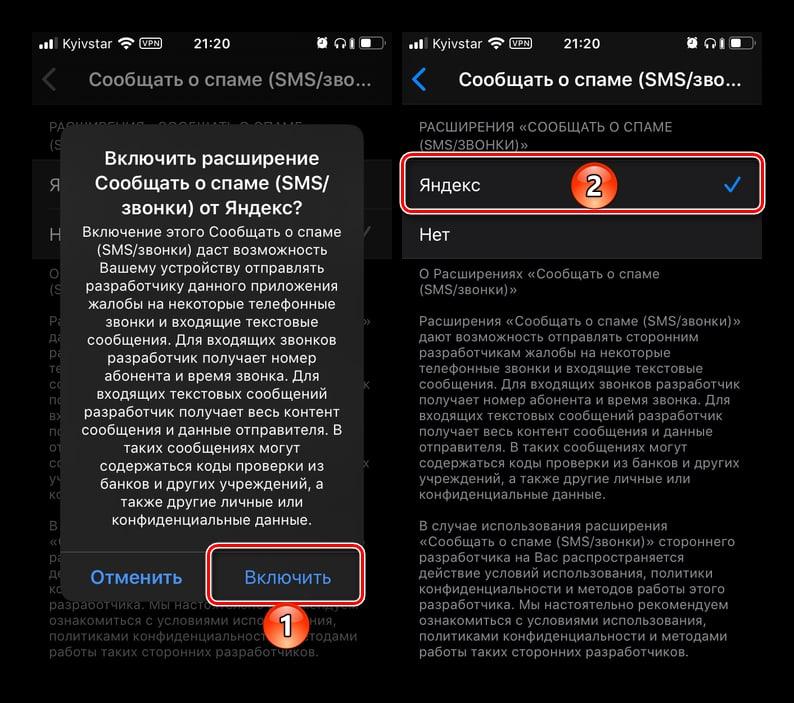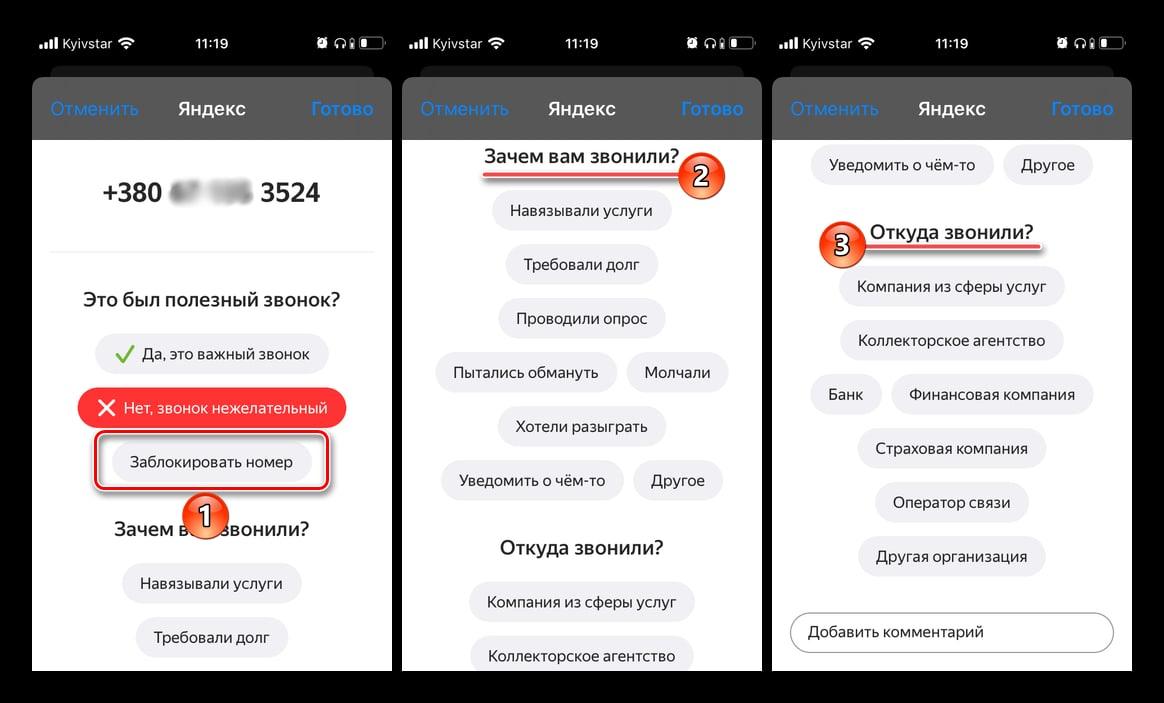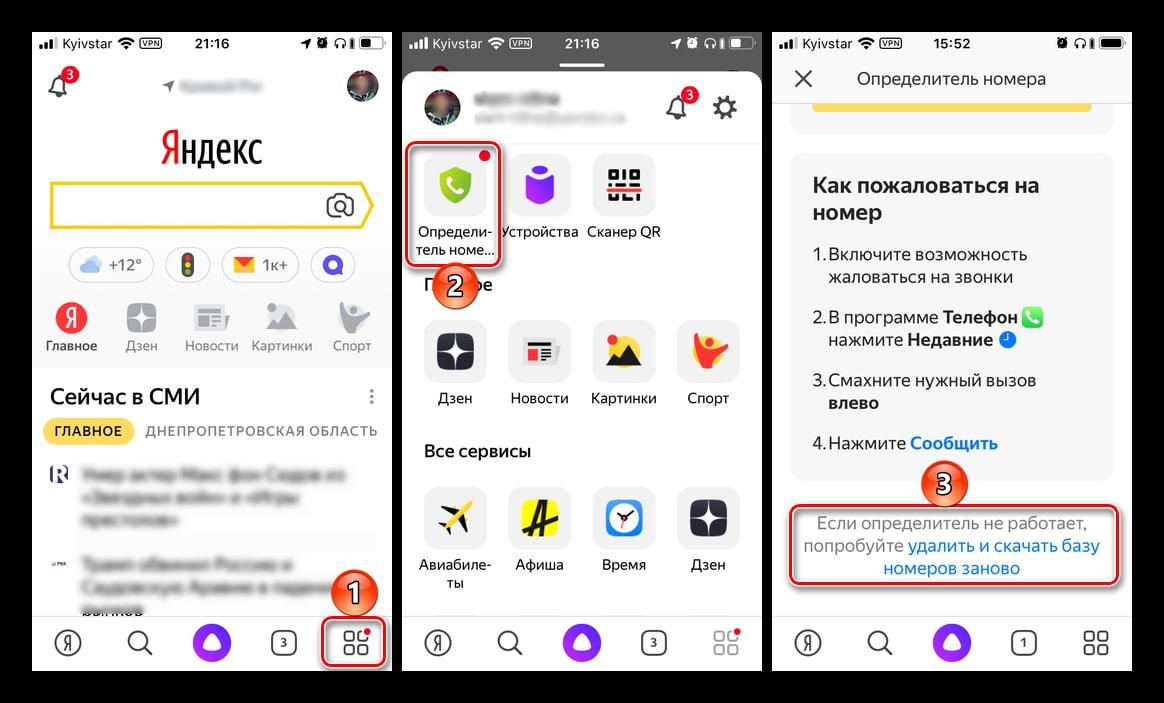Содержание
- Включение Определителя номера Яндекс
- Настройка и использование
- Что делать, если «Блок. и идентиф. вызова» отсутствует в настройках
- Вопросы и ответы
Компанией Яндекс разработано довольно много интернет-сервисов и мобильных приложений. В числе таковых и Определитель номера, который позволяет узнать, кто звонил и, в случае необходимости, сообщить о потенциальных злоумышленниках и возможных нарушениях и/или просто получить дополнительную информацию. Далее расскажем, как активировать данную функцию на iPhone.
Важно! Определитель номера – это одна из возможностей приложения Яндекс, а потому для выполнения изложенных ниже рекомендаций его необходимо установить на айФон. Воспользуйтесь для этого следующей ссылкой.
Скачать приложение Яндекс из App Store
Включение Определителя номера Яндекс
Автоматический определитель номера от Яндекс позволяет быть в курсе того, кто звонит на ваш телефон, если номер не сохранен в адресной книге. Вся информация об организации подтягивается из специального справочника, а на основе оставленных другими пользователями отзывов и дополнительных сведений определяется цель звонка. Для того чтобы начать пользоваться данной возможностью, выполните следующее:
- Запустите приложение Яндекс, вызовите его меню (кнопка с четырьмя квадратиками, расположенная в правом углу нижней панели) и тапните по значку «Определитель номера».
- Ознакомьтесь с информацией о предоставляемых сервисом возможностях и нажмите на кнопку «Включить».
Сразу же после этого появится пошаговая инструкция, рассказывающая о порядке активации функции. Для того чтобы это сделать, необходимо «Перейти в настройки».
- Оказавшись в «Настройках» iOS, если это потребуется, вернитесь на их главную страницу, пролистайте вниз и откройте раздел «Телефон».
- Перейдите к подразделу «Блок. и идентиф. вызова», переведите в активное положение переключатель, расположенный напротив пункта «Яндекс».
- Спустя несколько секунд Определитель номера Яндекс будет активирован, но для того, чтобы использовать все возможности сервиса, необходимо выполнить еще несколько манипуляций, о которых мы расскажем далее.
Настройка и использование
Помимо непосредственного предоставления информации о звонящих, Определитель Яндекс позволяет сообщать о спаме и проверять эти номера с целью получения более подробных сведений и возможных отзывов других пользователей. Рассмотрим, как включить и использовать эти возможности.
- Вернувшись к интерфейсу Определителя Яндекс после его активации в «Настройках» или просто повторно запустив приложение, вы увидите информацию о том, как проверить номер, а также как включить возможность жаловаться о спаме и в дальнейшем ее использовать. Начнем с последнего.
- Теперь рассмотрим, как пользоваться включенной возможностью.
- Откройте приложение «Телефон» и перейдите в его вкладку «Недавние» . Найдите номер, на который хотите пожаловаться, и проведите по нему пальцем в направлении справа налево до появления дополнительных действий.
- Тапните «Сообщить», а затем выберите один из двух доступных вариантов – «Да, это важный звонок» или «Нет, звонок нежелательный».
- При выборе второго пункта появится возможность «Заблокировать номер» и, если вы общались со звонящим, предоставить дополнительную информацию, указав, зачем вам звонили и откуда, а также, если есть такое желание, «Добавить комментарий».
- Если номер, с которого вам звонили, не был определен, но помечен предупреждениями вроде «Нежелательный звонок», «Возможно, злоумышленники», его можно проверить. Это же работает и с остальными неизвестными номерами.
Примечание: Если вы заметили, что Определитель номера перестал работать, удалите и скачайте заново базу номеров. Для этого следует воспользоваться соответствующей ссылкой в приложении Яндекс, расположенной непосредственно в разделе сервиса.
Автоматический определитель номера работает в фоне, собственного интерфейса у этого сервиса нет, а все доступные настройки мы рассмотрели в четвертом пункте предыдущей части статьи и первом этой.
Что делать, если «Блок. и идентиф. вызова» отсутствует в настройках
В последних версиях iOS, начиная с 14.3, нередко можно столкнуться с проблемой, при которой параметр «Блок. и идентиф. вызова», необходимый для активации стороннего определителя номера, коим и является Яндекс, отсутствует в настройках телефона. Для ее решения необходимо выполнить следующее:
- Откройте в «Настройках» iPhone раздел «Конфиденциальность».
- Перейдите к подразделу «Отслеживание».
- Деактивируйте, а затем повторно активируйте переключатель напротив пункта «Трекинг-запросы приложениям». Если потребуется, подтвердите данное действие.
- Проверьте наличие опции «Блок. и идентиф. вызова» в разделе настроек «Телефон».
- Если она не появится, коснитесь расположенного ниже пункта «Сообщать о спаме» и отключите его.
После выполнения этих действий параметр «Блок. и идентиф. вызова» должен стать доступным и появится возможность включить АОН.
Если же этого не произойдет, удалите приложение Яндекс, затем снова установите, включите Определитель и настройте его согласно представленной выше инструкции.
Читайте также: Как удалить / установить приложение на Айфон
Обратите внимание! Вместо приложения Яндекс с Алисой, рассмотренного в рамках настоящей статьи, для включения АОН можно задействовать Яндекс.Браузер – необходимая возможность скрыта в его настройках.
Скачать Яндекс.Браузер из App Store
В завершение отметим, что единовременно на Айфоне можно пользоваться только одним определителем номера, поэтому если у вас установлено несколько таких приложений, удалите их все, оставив только Яндекс.
Еще статьи по данной теме:
Помогла ли Вам статья?
На чтение 4 мин. Просмотров 4k. Опубликовано 03.03.2021
Согласно недавно опубликованной статистике, в России за прошлый год около 60% всех вызовов, совершенных на мобильные номера граждан являлись спамом. Под спамом понимаются звонки автоматических записей с предложением услуг и товаров, которые вы не приобретали, всевозможные приглашения на акции и в театры, а также мошеннические вызовы с целью незаконно обогатиться, ввести человека в заблуждение. В некоторых случаях, к спаму относят также навязчивые предложения банковских продуктов, а также требования погашения задолженностей.
В связи с такой активностью тех, с кем мы предпочитаем не разговаривать, многие IT-компании разработали софт, позволяющий достаточно точно определять цели звонящих. Не стал исключением и «Яндекс».
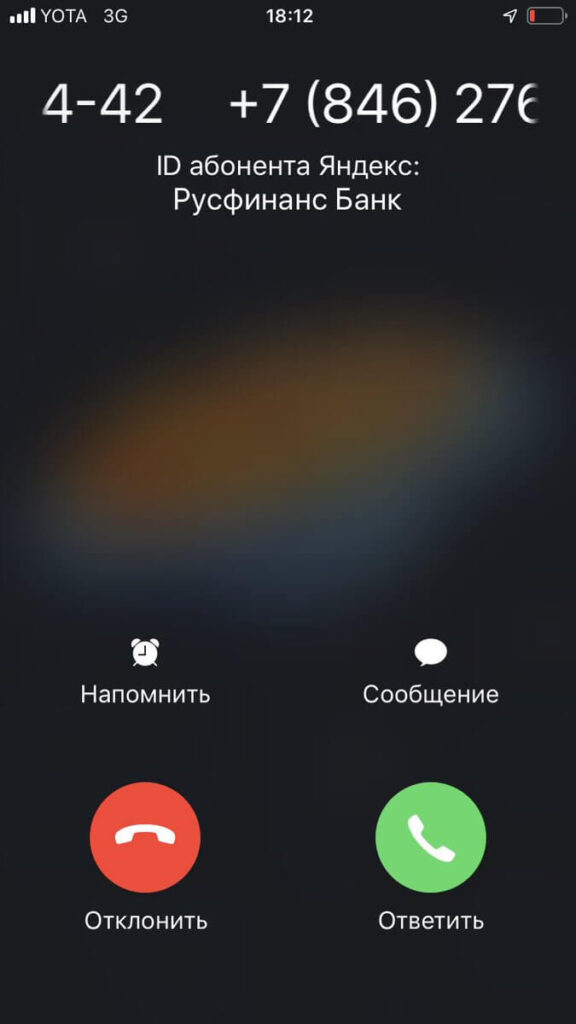
Содержание
- Чем хорош АОН «Яндекса»?
- Как подключить АОН Яндекс на iPhone?
- Если Определитель не работает
Чем хорош АОН «Яндекса»?
Российский гигант в области информационных технологий создал собственное приложение для телефонов на iOS и добавил в него автоматический определитель номера входящих звонков. Этот функционал позволяет прямо во время поступающего вызова обратиться к базе «Яндекс.Справочник» (там сейчас уже более 6 миллионов записей о юридических лицах с их контактными данными). Определить номер приложение поможет даже, если владелец девайса пропустил звонок.
Может оказаться, что номер не записан ни за одним из предпринимателей или служб в России. В таком случае приложение обратиться к отзывам пользователей, которые могут оставлять собственные комментарии о целях звонящих. Такой алгоритм работает с помощью машинного обучения – он сравнивает отзывы, частоту их оставления. Определив такой звонок, софт покажет, что вам звонят, возможно, с целью доставки товаров или из банка.
У Определителя нет собственного интерфейса, все настройки и действия с ним вы будете совершать либо через меню телефона, либо через меню приложения Яндекс.
Как подключить АОН Яндекс на iPhone?
Владельцам телефонов Apple для использования определителя номеров нужно установить на телефон приложение Яндекса. Его можно найти на AppStore, скачать и авторизоваться существующим профилем или зарегистрировать новый.
Даже при установленном браузере, определитель не будет работать сам по себе. Сначала его нужно включить. Далее действовать нужно согласно алгоритму:
- открыть «Яндекс» на телефоне;
- справа снизу найти иконку с квадратами – меню;
- нажать на иконку, определяющую нужный нам функционал;
- ознакомьтесь с данными по работе сервиса, которые будут выведены на экран;
- «Включить».
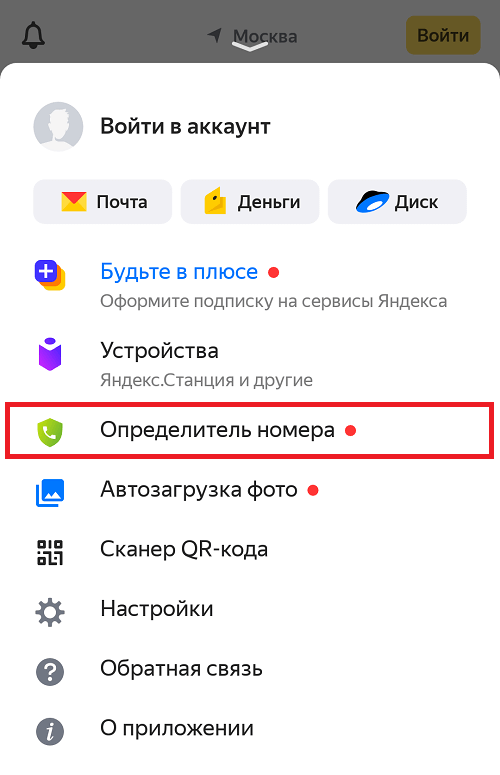
На экран смартфона будет выведена инструкция о том, как активировать определитель.
Для начала вам нужно попасть в «Настройки» на своем iPhone и там пролистайте меню до раздела «Телефон», зайдите в него. Вас интересует раздел «Блокировка и идентификация вызова». В этом подпункте меню вам нужно активировать разрешение для «Яндекс». Всего через несколько секунд нужная функция от «Яндекс» будет активна. Однако для более комфортного и эффективного использования, рекомендуется произвести некоторые манипуляции.
Вернитесь к Определителю — в приложении уже будет полная инструкция с шагами по проверке номеров, включению функций отправки жалоб.
Чтобы иметь возможность оставлять рекламации по телефонам, которые спамят звонками, зайдите в «Настройки» и перейдите в раздел «Телефон». Там выберите «Сообщать о спаме» и активируйте галочкой Яндекс. В ответ появится окно, в котором вы сможете подтвердить активацию.
Чтобы использовать фичу с отправкой репортов на номера, откройте «Телефон» и перейдите в «Недавние». Среди номеров выберите тот, на который нужно пожаловаться. Проведите по номеру из правой части экрана в левую, чтобы появился выбор дополнительных действий. Нажмите на «Сообщить», а затем укажите, был ли звонок важен или это был нежелательный вызов. Если вы выберите второй вариант, то также получите возможность заблокировать звонящего, а также указать, если вы с ним разговаривали, какова была цель звонка.
Некоторые телефоны будут помечены как «Нежелательный» или «Злоумышленник». Чтобы проверить, кто же устанавливал соединение, вам нужно:
- в недавних звонках найти интересующую запись;
- нажать на иконку i на против него справа;
- выбрать вариант «Поделиться»;
- скроллить вниз до «Проверить в Яндексе»;
- откроется окно, где вы сможете подтвердить, что звонил мошенник, исправить номер или найти в Яндексе.
Если выберите поиск в Яндексе, то вы будете автоматически перенаправлены на поисковую страницу с сайтами, на которых есть информация о номере, который вы изучаете.
Если Определитель не работает
Случается, что АОН перестает показывать информацию о поступающих вызовах. Это может снова отвлекать вас и позволять спамерам тратить ваше время. Чтобы возобновить защиту, потребуется обновление баз данных справочника, из которых приложение черпает информацию. Для этого вам нужно зайти в приложение Яндекса, в меню перейти к определителю и нажать на иконку с круговой стрелкой – это запустит процесс обновления баз.
Как Включить Определитель Номера Яндекс на Телефоне — Приложение для Android или iPhone
На чтение 3 мин Просмотров 75.6к. Опубликовано 29 ноября 2019
Обновлено 18 сентября 2022
Недавно открыли для себя один очень удобный бесплатный сервис определителя номера телефона от Яндекс. Работает одинаково хорошо на любой платформе — как на Андроиде, так и айфоне. Так что спешим поделиться своим опытом с вами.
Определитель номера телефона от Яндекс
В последнее время меня стали постоянно донимать звонки с неизвестных номеров с предложением различного рода услуг — начиная с банковских и заканчивая какими-то совсем непонятными сервисами. Видимо, номер попал в какую-то спамерскую базу — и понеслось. Начали искать способ борьба с этим злом, прочитали отзывы о различных программах, и в итоге нашли в виде мобильного приложения «Яндекс» — для Андроида он называется «Яндекс с Алисой». Скачать его можно напрямую из Apple Store или Google Play Market.
Это комплексная программа, которая после установки на телефон предоставляет удобный доступ к нескольким различным сервисам Яндекса в одной оболочке — Дзен, Маркет, Билеты и т.д. В частности, также внедряет в систему своего голосового помощника Алису.
Но нас в нем интересует не она, а бесплатный определитель номера для телефона, который подтягивает данные из огромной базы организаций Яндекса.
Видео инструкция
Кстати, осуществить определение номеров и запись вызовов на айфоне можно также с помощью еще одного аналогичного приложения — REKK. На сайте есть отдельная подробная статья на эту тему, уверен, она будет вам полезна!
Активация Яндекс-определителя номера на айфоне
Если вы владелец Apple iPhone, то в iOS эта функция не выглядит какой-то отдельной программой, а напрямую внедряется в конфигурации операционной системы, откуда ее можно одним движением включить или выключить. Для этого необходимо:
- Открыть в разделе «Настройки» приложение «Телефон»
- Зайти здесь в «Блокировка и идентификация вызова»
- И активировать «Яндекс».
- После этого при поступающем входящем вызове на экране будет отображаться информация о том, кто звонит. Например «Реклама» или «Банковские услуги», «Курьерская служба» и так далее.
Все номера телефонов отнесены к определенной категории и обозначены значком. Если абонент засветился в спамерских действиях и на него было отправлено много жалоб, то и иконка будет соответствующей.
Также информация о то, кто звонил, будет отображаться и в списке входящих принятых или пропущенных вызовов. Для уточнения информации о номере жмем на значок «i»
напротив него и заходим в «Поделиться контактом»
Где выбираем «Проверить в Яндексе»
Тут можно уточнить данные о звонившем. Например, если тип абонента не соответствовал отображаемой надписи. Либо открыть поиск и найти более подробные сведения в поисковой системе.
Как включить определитель номера телефона Яндекс на Андроид?
Немного по-другому все происходит на телефонах под управлением Android. Рассмотрим на примере смартфона Xiaomi.
- Заходим в приложение «Яндекс» и жмем на иконку меню в виде четырех квадратиков в углу экрана
В старой версии приложения она выглядит как 3 полоски
- Здесь находим «Определитель номера»
- Жмем на кнопку «Включить»
- После чего предоставляем доступ определителю Яндекс к вашему телефону.
Все недавние разговоры и неотвеченные вызовы с теми номерами, которые присутствовали в базе данных, будут иметь заголовок в виде фирмы, которой принадлежит данный номер.
И при входящем вызове на экране телефона на Android, также как на айфоне, появятся данные о том, кто звонит.
Актуальные предложения:

Задать вопрос
- 10 лет занимается подключением и настройкой беспроводных систем
- Выпускник образовательного центра при МГТУ им. Баумана по специальностям «Сетевые операционные системы Wi-Fi», «Техническое обслуживание компьютеров», «IP-видеонаблюдение»
- Автор видеокурса «Все секреты Wi-Fi»
( 481 оценка, среднее 5 из 5 )
Функция автоопределителя номера, несомненно, является очень удобной. Трудно поверить, что еще недавно люди снимали трубку телефона, не зная, кто им звонит. АОН для стационарных аппаратов являлся роскошью, но на мобильных телефонах входящий номер отображается автоматически. Тем не менее сегодня просто видеть его недостаточно. Важно еще знать, кому принадлежит номер. В эпоху спама и социальной инженерии это приобретает особое значение.
♥ ПО ТЕМЕ:Как на iPhone блокировать все звонки от неизвестных и скрытых номеров.
Видео:
В свое фирменное приложение «Яндекс» для iOS компания добавила автоматическое определение номера. С помощью приложения номер входящего звонка в режиме реального времени сравнивается с базой «Яндекс.Справочника», в котором собраны телефоны 6 миллионов юридических лиц. Определение номера работает и для пропущенных вызовов. В истории звонков сохраняются номера с названием звонившей компании.
Если в базе номера не окажется, что «Яндекс» попробует на основе отзывов пользователей определить цель звонка. Это даст возможность если и не узнать название организации, то хотя бы определить род ее деятельности. На экране же пользователь увидит характеристики: «Доставка товара», «Банк» или подобные. Определять же имена физических лиц программа не умеет.
Для более глубокого анализа используется работающий на основе машинного обучения алгоритм. Он изучает отзывы людей, их частоту, а также число и длительность звонков с этого номера, другие факторы. Рядом с номером появится информация от «Яндекса»: «Возможно, реклама», «Возможно, полезный» или «Возможно, нежелательный».
♥ ПО ТЕМЕ: Постучать по крышке Айфона – сделать скриншот: как привязать действия к касанию задней части корпуса iPhone.
1. Установите приложение «Яндекс» (ссылка ниже).
2. Откройте приложение Настройки на iPhone и перейдите в раздел Телефон.
3. Выберите меню Блокировка и идентификация вызова.
4. Установите переключатель «Яндекс» в положение Включено.
Бесплатная программа станет полезной для тех, кто опасается спамеров и предпочитает не тратить время на общение со звонящими с незнакомых номеров. А вот в версии приложения для Android этот функционал был добавлен «Яндексом» еще в апреле 2018 года.
Скачать приложение Яндекс с функцией определителя номера для iPhone (App Store)
Смотрите также:
- Зачем на кнопках звонилки (номеронабирателя) iPhone нанесены буквы?
- Как заблокировать номер на Айфоне, как просмотреть и удалять номера из черного списка.
- Как позвонить с iPhone на добавочный номер, набрав его сразу.
|
4 февраля 2021 89
Активные пользователи смартфона принимают десятки входящих вызовов каждый день. Некоторые необязательные звонки от банков, рекламных агентств или мошенников отнимают много времени и могут грозить неприятностями.
Есть простой способ оградить себя от части вызовов при помощи определителя номера на iPhone. Сторонние сервисы собирают и актуализируют базу телефонов и подскажут, когда звонок происходит с нежелательного номера.
📌 Спасибо re:Store за полезную информацию. 👌
Как включить определитель номера на iPhone
1. Установите приложение-определитель номера из App Store. Вот перечень подходящих программ:
▸ Яндекс поисковик;
▸ 2GIS картографический сервис;
▸ Who Calls – определитель номера о Касперского;
▸ Мой МТС операторское приложение;
▸ Тинькофф Мобайл аналогичное приложение другого оператора;
▸ Getcontact большой телефонный справочник.
2. Перейдите в Настройки – Телефон – Заглушение неизвестных и отключите переключатель, если он там стоит включённым. В противном случае звонки со любых номеров, которые не добавлены в Контакты на айфоне, поступать не будут.
3. Откройте раздел Настройки – Телефон – Блокировка и идентификация вызова и активируйте переключатель для установленного приложения.
Теперь во время входящего вызова телефонный номер будет сверяться с базой загруженной на смартфон программы. Если номер будет закреплен за банком, коллекторской службой или рекламным бюро, увидите соответствующую подпись во время звонка.
Так неприятных и ненужных звонков станет в разы меньше.

🤓 Хочешь больше? Подпишись на наш Telegram.

iPhones.ru
Почти все входящие вызовы будут подписаны.
- Apple,
- iOS,
- iPhone,
- restore,
- инструкции,
- фишки
Артём Суровцев
@artyomsurovtsev
Люблю технологии и все, что с ними связано. Верю, что величайшие открытия человечества еще впереди!
Сегодня пойдет речь о том, как включить определитель номера Яндекс. В мире найдется очень много мошенников, которым для добычи денег достаточно одного телефона. Мы в свою очередь хотим предупредить, чего делать не стоит, чтобы с ними не столкнуться. Да и в общем упростить жизнь, теперь в большинстве случаев с этой функцией будет известно, кем является звонящий. Если тоже не берете трубку с незнакомых номеров, то читайте далее.
Как включить определитель номера Яндекс
Что за функция такая?
Определитель номера – это новый помощник в сфере поиска для Яндекса. Он помогает определить, кто звонит даже если у нет этого номера в телефонной книге. Это возможно за счет того, что у них есть база данных. Чаще всего там всякие различные рекламные компании. Если не получилось определить звонящего, то после разговора вас просят оставить отзыв. Вы указываете, кто это был, если реклама, то она заносится в базу.
Плюсы:
- Можно с уверенностью знать, стоит брать трубку или нет;
- Меньше звонков с надоедливой рекламой, которую не хочется слушать;
- Данные базы 5 миллионов и постоянно обновляются
Минусы:
- Чаще всего определяет номера известных компаний. Вам может звонить знакомый, а в их базе такого номера не будет.
У такого приложения существует немало аналогов. Одни из них является TrueCaller и GetContact. Работает по такому же принципу, вы можете воспользоваться им, если возникнут проблемы с Яндекс.
Как включить определитель номера Яндекс на Андроид
Чтобы включить эту функцию на своем смартфоне, сделайте следующие:
- Открываем Play Маркет и в поисковой строке пишем «Яндекс с Алисой».
- Запустите только установленный браузер, иконка будет буква «Я» в красном круге.
- В нижней части экрана, нажмите на четыре квадратика.
- Далее в появившемся меню найдите «Определитель номер».
- Нажмите на кнопку «Включить».
- После этого приложение запросить доступ, даем согласие на все разрешения.
Вот и вся процедура, нет ничего сложного.
Внимание: Эта функция доступна на устройствах с Андроид 6 и выше. После включения, база с номерами скачается в память телефона ее размер 15 метров.
Включения определителя номера Яндекс на Айфоне
На iPhone, эта функция включается немного иначе, в настройках телефона. Для этого необходимо:
- Перейдите в «Настройки» и найдите в списке «Телефон».
- После чего найдите «Блок. и индентиф. вызова».
- Выберите «Яндекс» и перевидите ползунок на включение.
Готов! Вы успешно активировали эту функцию на айфоне. Если вам будут звонить незнакомые номера, то приложение выдаст всю информацию о номере.
Осторожно, мошенники!
Вне зависимости от того, что есть такие прекрасные приложения. Есть ещё и другая сторона медали. А именно подмена телефонного номера, для этого даже есть специальные приложения.
То есть, гипотетически вам может позвонить любой человек, который скроет свой номер. При этом вам будет на экране показывать номер кого-то из ваших близких. Скажут: «Ваша мама попала в аварию, скиньте срочно деньги на карту». В критической ситуации часто мы забываем обо всем на свете и бежим переводить деньги. Всё, что нужно сделать в данной ситуации — это сбросить номер и перезвонить. Перезвонив вы попадете на правильный номер и поймете, что это был обман.
Если даже захотите узнать, кто это сделал, то не сможете. Ни для кого не секрет, что сим карт может быть много. И даже узнав его номер, точно нельзя будет ничего сказать, может он уже выкинул симку.
В основном подделывается только номер, с смс такого проделать гораздо сложнее и почти невозможно.
Предупредите родных и близких людей про данный феномен и как действовать. Предупреждён – вооружен, не попадайтесь на уловки обманщиков.
Читайте также: Как включить детский режим в Яндекс Браузере
Заключение
Сегодня мы обсудили значимость новой функции Яндекс. Также рассказали, как её установить. Предупредили как уберечься от нападок мошенников. Если у вас остались ещё вопросы, то ждём их в комментариях. Всегда рады помочь вам в решении таких важных проблем.
Оценка статьи:
Загрузка…
Когда пользователю звонит неизвестный номер телефона, есть некий риск, что это звонит компания или же мошенник, который в дальнейшем может своровать данные. В интернете полно таких схем, когда людей грабили на деньги только из-за того, что те взяли трубку незнакомому номеру.
Незнакомые номера стоит брать с опаской, потому что это действительно может быть схема мошенника и грабителя.
Содержание
- Как работает определитель номера Яндекс
- Как включить определитель номера Яндекс на Айфоне
- Как настроить определитель номера Яндекс на Айфоне
- Преимущества и недостатки определителя номера Яндекс
Как работает определитель номера Яндекс
Чтобы пользователь знал, кто ему звонит, компания Яндекс в 2018 году выпустила такую функцию, как определитель номера. Опция доступна для всех телефонов на любой операционной системе, начиная с iOS, заканчивая Андроид. Пользователю достаточно подключить данную функцию, а после не переживать о том, что он не знает, кто ему звонит.
Функционал определителя заключается в том, что он фиксирует, кто звонит пользователю. Все номера «пробиваются» в базе компании. База постоянно обновляется, поэтому сложно найти такой номер, которого нет в ней.
Также на сайте есть специальный блок, где можно забить тот или иной номер. Сервис подключается к телефону, а когда пользователю звонит неизвестный номер, он показывает, кто этот человек. Также можно посмотреть отзывы на тот или иной абонент. Именно для этого на сайте есть специальное поле, где можно оставить отзыв на определенный набор символов.
Если пользователь первый раз скачивает определитель, то ему обязательно нужно скачать всю базу. Объем базы около 15 МБ. Это не так много, если человеку важна безопасность его телефона и данных на нем. Благодаря базе можно не пользоваться подключением к интернету. Эту ещё один плюс сервиса – работа без интернет-подключения.
Приложение автоматически проверяет неизвестный номер, а если человеку звонит какой-то интернет магазин, то утилита подсказывает, что, возможно, это звонит не просто пользователь, а рекламодатель, который хочет предложить товар или же услугу. Пометка после отклонения вызова будет отмечена, как «Возможно, это реклама».
Если человеку необходимо более детально понять, чей это номер, то в базе определителя можно обратиться на сайт, к поисковой системе, где она автоматически проанализирует пользователя через интернет, покажет отзывы или же возможные сайты. При звонке мошенника будет пометка о том, что этот номер опасно брать.
Если обобщить все вышесказанное, то утилита определителя от Яндекса должна:
- Помочь пользователю понять, какой неизвестный номер ему звонит;
- Защитить человека от мошенников или же телефонных грабителей;
- Предотвратить трату времени на прослушивание рекламного предложения.
Более подробный обзор на этот сервис стоит посмотреть в этом видео
Также определитель имеет дополнительные возможности, такие как:
- Пользователь может оставить свой отзыв на тот или иной телефонный номер, а также почитать отзывы на другие неизвестные ему номера и контакты;
- Человек может сам занести определенный номер в базу, а дальше пометить его категорией. Например, если это рекламный телефонный номер, то поставить отметку «Возможно, это реклама»;
- Функция скрытия ненужных звонков от контактов также поможет пользователю. Звонки от контактов, которые неизвестны и не нужны в телефонной книжке, можно автоматически стереть. Более подробно о настройке этой функции стоит поговорить далее.
Существуют подобные утилиты, которые специализируются на определении номера, но, несмотря на это, пользователь может скачать проверенный сервис. Яндекс – крупная компания, а обман с её стороны принесет только убытки. Им невыгодно обманывать своих пользователей.
Как включить определитель номера Яндекс на Айфоне
Как говорилось ранее, включить определитель можно на любом телефоне отличной операционной системы. На Айфонах также можно настроить и включить определитель от Яндекса, чтобы контролировать процесс поступления звонков.
Автоматически на Айфонах даже при установленном браузере от Яндекса не предусмотрен определитель. Его необходимо включать отдельно. Перед этим пользователь должен убедиться, что на его телефоне установлен браузер от компании Яндекс, а также у него есть профиль от этой странички.
После этого можно приступать к включению сервиса:
- Запускам браузер от Яндекс, а после в правом нижнем углу находим кнопку в виде четырех квадратиков. Эта кнопка отвечает за те сервисы, которые компания предлагает пользователям. После тапа откроется специальное окно, в котором стоит кликнуть на пункт «Определитель номера»;
- Теперь пользователю стоит ознакомиться со всей той информацией, которую представляет сервис. Если его все устраивает и он понял, что делает этот сервис, можно кликнуть на кнопку «Включить»;
- После этого появится специальная инструкция, которая объяснит, как человек может включить данную функцию. После прочтения стоит кликнуть на «Перейти в настройки»;
- У пользователя автоматически откроются стандартные настройки. Стоит пролистать до конца и найти такой раздел, как «Телефон»;
- После перехода в раздел, стоит перейти к блоку под названием «Блокировка и идентификация вызова». Переводим тумблер напротив компании «Яндекс» в активное состояние;
- После этого пользователь активирует необходимый ему определитель. Теперь можно использовать все те функции, которые предоставляет данный определитель пользователю.
Подобное включение есть и на телефонах Андроид. Также оно зависит от того, какой телефон у пользователя, прошивка и другие факторы.
Как настроить определитель номера Яндекс на Айфоне
Включение – это только половина. Обладателю Айфона также предстоит качественно настроить интерфейс системы, чтобы совершать определения номера можно было быстро и качественно. У сервиса есть много возможностей, которые стоит рассмотреть:
- Если пользователю вернется к Яндексу и к интерфейсу, где он последний раз остановился, то он увидит такую информацию, как проверка номера. Можно также пожаловаться о спаме, чтобы в дальнейшем предупреждать других пользователей. Чтобы включить эту функцию также необходимо перейти в настройки;
- Также переходим в раздел «Телефон» на Айфоне и в пункте «Сообщать о спаме» переводим тумблер «Яндекс» в активное состояние;
- После этого подтверждаем включение. Функция активирована.
Чтобы воспользоваться данной возможностью, нужно перейти в телефон, где в дальнейшем зайти во вкладку «Недавнее». Стоит найти тот номер, на который хотелось бы совершить жалобу. Проводим свайпом влево до того момента, пока не появятся дополнительные действия.
Кликаем на пункт «Да, это важный звонок» или же на «Нет, звонок нежелательный». При выборе второго пользователь может заблокировать номер, а также оставить свой отзыв на контакт.
Если нужно проверить контакт, то необходимо перейти на него при помощи тапа на пункт с информацией в телефонной книжке, а после кликнуть на «Поделиться контактом». Выбираем «Проверить в Яндекс», и система автоматически выдаст все то, что она знает о номере.
Более подробно о дополнительных возможностях определителя можно посмотреть в этом видео
Преимущества и недостатки определителя номера Яндекс
Как и любой другой сервис, Яндекс определитель имеет свои преимущества и недостатки. Их также стоит знать, чтобы понимать, что ожидать от использования утилиты.
Простое включение и обширный функционал. Данный определитель имеет большую базу, которой удобно пользоваться и находить необходимые телефонные номера.
Пополняемая база. База номеров пополняется постоянно. Пользователю не нужно искать номер в интернете, потому что он чаще всего есть в базе.
Определитель совершенно бесплатный, а также им можно пользоваться даже без интернета, если скачать базу номеров.
Необходимо много разрешений. Чтобы пользоваться утилитой, необходимо как минимум 4 разрешения: на доступ к телефону, к контактам, к интернету и к всплывающим окнам.
На некоторых телефонах необходимо дополнительное разрешение. Такое присутствует на телефонах Xiaomi.
Мало отзывов на определённые контакты. Связано это с тем, что сервис недостаточно популярен.
Одна из крупнейших компаний в области информационных технологий Yandex за время своего существования разработала множество приложений и сервисов. Одним из них является определитель номера. С помощью данного приложения пользователь способен не только узнать, кто ему звонил, но и выявить злоумышленников. С помощью данной статьи можно подробно разобраться в вопросе про Яндекс определитель номера, как включить на Айфоне и устройствах Андроид.
Приложение «Определитель номера» от Яндекс
Данная программа автоматически определяет с какого номера поступил звонок, даже если он не сохранен в адресной книжке. Информация о номере поступает из справочной базы, которую постоянно пополняют благодаря отзывам остальных пользователей.
Если на абонентский номер поступил нежелательный звонок, на экране высветится соответствующая надпись.
Массовые обзвоны и спам являются распространенной проблемой для абонентов любого оператора. АОН, в отличие от других подобных приложений, помимо разделения звонков по типам, имеет множество других преимуществ:
- автоматическая блокировка, с помощью которой абоненту не придется самому сбрасывать звонок;
- приложение не нужно скачивать отдельно, так как оно встроено в браузер;
- не имеет платной расширенной подписки или ограничений в пользовании.
Но данный автоопределитель также имеет свои отрицательные моменты в работе:
- на телефон поступает ограниченная информация;
- база данных полностью зависит от пользователей и до сих пор является далеко не полной;
- возможно появление частых спам-звонков после разрешения доступа к личной информации.
После изучения программы в целом, можно перейти к рассмотрению вопроса, как установить определитель номера Яндекс на Айфон.
Если речь идет про приложение «Определитель номера» от Яндекса, проверка номера телефона осуществляется на основе данных, которые предоставили другие пользователи ранее.
База данных приложения наполняется не автоматически по каким-то алгоритмам, а за счет самих пользователей, которые вовремя сигнализируют о «мутных» номерах.
Перед тем как начать пользоваться всеми возможностями программы, необходимо выполнить следующие шаги установки:
- Если на телефоне отсутствует приложение Яндекс, его нужно скачать в App Store (iPhone).
- Далее происходит включение программы и вызов меню. Осуществляется с помощью нажатия кнопки, находящейся в нижнем углу справа в виде четырех квадратов.
- После следует ознакомиться с сервисной информацией и выбрать «включить». Далее появится пошаговая инструкция, рассказывающая об активации возможностей. Ее можно осуществить после перехода в настройки.
- В основных настройках телефона нужно зайти в категорию «телефон» и найти раздел «Блокировка и идентификация вызова».
После выполненных условий, дальнейшие входящие звонки будут проходить проверку в базе на существование специальной отметки. Например, если звонок исходит от агентов рекламы, на экране появится соответствующая надпись.
В базе сервиса находятся не все номера, которые могут использоваться мошенниками или рекламщиками, а только те, о которых уже есть информация и соответствующая метка.
Абонентам, которые желают воспользоваться всеми возможностями программы, нужно настроить ее более тщательно. Кроме предоставления сведений о звонках, определитель Яндекс дает возможность сообщить о спаме и проверить номера для получения подробностей.
Для получения услуги достаточно выполнить следующее:
- В настройках приложения «Телефон» найти раздел «Сообщать о спаме (SMS/звонки).
- Далее в расширении поставить галочку напротив приложения Яндекс.
Только что включенная функция позволяет подозрительный номер отнести к двум категориям — важный звонок или нежелательный. Для этого достаточно просто провести по нему пальцем в сторону и в появившемся окне выбрать подходящий вариант.
На Айфонах возможно использовать одновременно одну определительную программу. Для правильной работы рекомендуется удалить остальные, оставив Яндекс.
Помимо инструкций, как включить Яндекс определитель на Айфоне в интернете можно встретить и подробную инструкцию, как подключить его на Андроид. Ниже подробнее об этом.
Установка приложения на смартфон под управлением Android
Скачивание программы на Android-смартфоне происходит из Гугл Плей Маркета или любых похожих магазинов приложений. После установки выполняются те же первые три шага, как и на Айфоне.
Разница заключается лишь в том, что в параметрах ОС понадобится раздел «помощник и голосовой ввод», где нужно будет выбрать категорию «помощник» и поставить галочку напротив Яндекс. Происходит разрешение программы к доступу к контактам, совершению звонков и их управлению. Определитель будет функционировать нормально только при совершении данных действий.
Следующим шагом настройки приложения является добавление виджета, у которого нужно активировать показ поверх приложений. Только после этого шага определитель начинает свою работу.
В отличие от Айфонов смартфоны марки Huawei или Xiaomi требуют дополнительные разрешения к таким ресурсам операционной системы, как:
- автозапуск;
- энергопотребление;
- уведомления.
После активации владелец может изучить недавние входящие звонки в самом приложении.
Проверка телефона осуществляется в онлайн режиме, во время которого происходит поиск нужной информации. Для удобства можно подключить поиск офлайн, когда данные о номерах будут загружены во внутреннюю память.
Если поступивший звонок не определился, номер можно найти самостоятельно в поисковике.
Как выключить Yandex определитель номера
Приложение для распознавания номеров со временем может наскучить владельцам смартфона. В таких случаях появляется позыв к отключению. К счастью, выключение функции происходит намного быстрее подключения. Чтобы отключить определитель, нужно выполнить следующие шаги:
- Открыть меню приложения «Яндекс».
- Выбрать «определитель номера».
- Открыть раздел «Звонки».
- Отключить функцию.
Проблемы с определителем номера
Каждый обладатель смартфона с функцией, определяющей номер, сталкивается с ситуацией, когда она перестает работать. Какие же бывают причины неполадок и как их исправить? Одной из распространённых ошибок владельцев смартфонов Андроид — это не предоставление необходимых разрешений к доступам. Система предлагает решение проблемы, но многие владельцы просто блокируют предложения.
Ситуацию можно решить, выполняя пошаговую инструкцию:
- Открыть настройки.
- Нажать «Приложения и уведомления».
- Выбрать приложение «Яндекс».
- Выполнить опцию разрешения.
- Разрешить предложенные доступы к ресурсам операционной системы.
Еще одной частой проблемой является дополнительная функция, заключающаяся в отображении поверх других приложений. Опция позволяет работать определителю без неполадок в фоновом режиме. Следовательно, она всегда должна быть включена.
При возникновении проблем, можно удалить приложение с телефона и скачать его вновь, обновив актуальную версию.
Помимо основных проблем можно рассмотреть более простые, с которыми также встречаются владельцы смартфонов:
- Если справочная база не скачивается, следует проверить наличие свободной памяти и активное интернет-соединение (Wi-Fi).
- Определитель не смог распознать входящий звонок — значит, номер оказался скрытым.
- Блокировка номеров не включается по умолчанию. Это связано с тем, что пользователю предоставляется выбор автоматического или ручного отклонения звонков.
- Если при включении блокировки пользователь получает рекламные звонки, значит некоторые организации пользуются одинаковыми номерами для рекламных и деловых переговоров. Тогда номер будет определяться как рекламный, но не блокироваться.
- При полном прекращении работы приложения, его следует удалить и установить заново.
Таким образом, в статье была рассмотрена основная информация о приложении «Определитель номера Яндекс». После подробного изучения можно сделать вывод, что установка и настройка не требуют сложных манипуляций и заключаются всего в нескольких простых шагах. Определитель номера — полезная программа со встроенными опциями, которая может пригодиться любому владельцу смартфонов.